Uma das coisas mais legais de trabalhar aqui no Oficina é que eu testo vários smartphones para fazer os reviews. Uma das coisas mais chatas de trabalhar aqui no Oficina é ter de toda vez arrumar a agenda do smartphone com os contatos. E o pior, após importar os contatos do Facebook, Whatsapp e da minha conta Google, eles ficam com diversos números e nomes duplicados. Ou melhor, ficavam.
Após alguns passos tudo já estava certinho: Mesma pessoa com todas as suas contas em 1 só contato. E se você também passa por esse problema, aprenda com esse tutorial rápido como deixar a sua agenda organizada.
Para começar vamos supor que você integrou suas contas (no meu caso Google, Twitter, Whatsapp e Facebook) e aparece vários contatos que são a mesma pessoa:
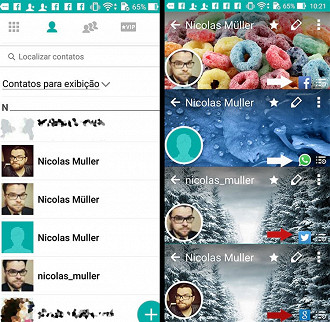
Para resolver vamos fazer os 3 passos abaixo:
1º - A primeira coisa a fazer é limitar a agenda apenas aos contatos com números de telefone, assim, aquele seu amigo ou e-mail que você enviou uma mensagem alguma vez não irá aparecer aqui. Para isso toque nos 3 pontinhos que tem no canto superior direito e depois em configurações no sub-menu que abrir. Na próxima tela, no meu caso, cliquei em "Contact settings" (detalhe: essa perta pode ser diferente para cada sistema. O tutorial foi feito com a ZenUI da família Zenfone). Por fim marque a opção "Apenas contatos com telefones".
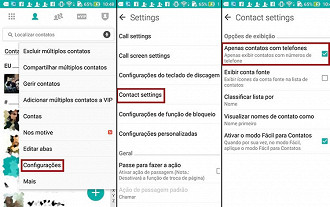
2° - Veja que a sua agenda já deve ter diminuído consideravelmente, mas os contatos ainda estão duplicados. O próximo passo é abrir um dos contatos repetidos, depois clique nos 3 pontinhos lá em cima, canto direito superior e na opção "link". Na outra tela clique no símbolo dos bonequinhos com símbolo de infinito.
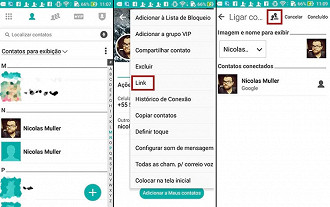
3° - Veja que na nova tela o smartphone vai sugerir os contatos que parecem com aquele que você quer juntar em 1 só. Caso ele não acerte ou falte algum, é só usar a barrinha de busca. Note o nome do serviço abaixo do nome do contato. Marque aqueles que você deseja e clique em "link". Veja que a conta já estará exibindo aquilo que você irá unir. Clique em concluído e pronto.
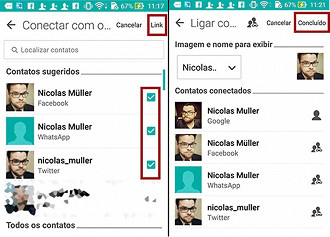
Veja que agora só há um contato e quando visualizamos ele, todas as informações estão reunidas no mesmo contato.
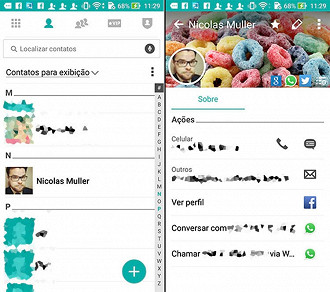
Pronto, pessoal. Agora corre pra deixar sua agenda organizadinha.



